スマートフォンの位置情報の設定に原因がある可能性があります
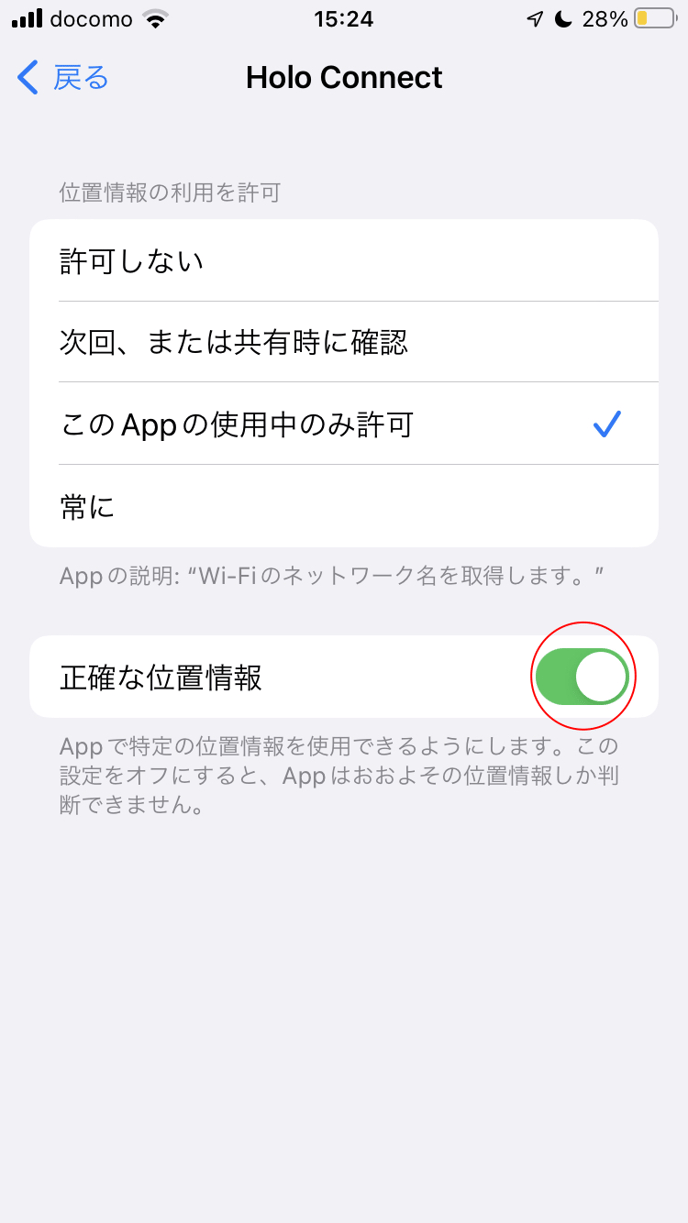
とのことでした。
画像の赤丸部分となります「正確な位置情報」が
オンになっているかをご確認ください。
位置情報の設定に関するロゴサポの参考ページ
https://logosapo.com/2022/06/08/hl000help008
こちらもご参照ください。
ご自身のスマートフォンにHolo専用のアプリをダウンロードして頂き、
Wi-Fiを経由して操作して頂くことで
「Mシステム」にございます構文を
Holoに同期していただく仕様となっております。
操作方法と致しましては、
スマートフォンにインストールしていただきました
Holoアプリを起動していただき
「はじめる」
という青いボタンをタップしていただきますと
Mシステムへのログイン画面が表示されます。
MシステムのログインID・パスワードに関しましては、
商品の梱包時に納品書と一緒に折りたたまれている形で
Mシステムをご利用いただきます際の
登録IDやパスワードを掲載させていただいております
「システムアカウント発行書」
に記載されておりますので、
こちらをご入力いただき
「接続する」
という青いボタンを押してください。
IDやパスワードをご入力いただきます際に
半角のスペースが入っておりましたり
数字と英語が全角
数字の「1」と英語の小文字の「l」や
数字の「0」と英語の「O」
などのご入力の間違いで、
エラーになってしまわれる方もいらっしゃいますので
ご注意いただけますようお願い致します。
その後、
画面が切り替わり
「位置情報の使用を許可しますか」
という画面が表示されますので
「APPの使用中は許可」
という文字をタップしてください。
その後
「“Holo Connect”がBluetoothの使用を求めています」
というBluetoothの接続を求められる
ポップアップが出てまいりますので
「OK」を押していただくと
一番最初のHoloアプリのスタート画面になりますので
再び
「はじめる」
の青いボタンをタップしていただきますと
Holo本体とHoloアプリの接続が開始し
Holoの構文同期をしていただける
Holoアプリのホーム画面にアクセスしていただけます。
その後、
Holo本体を充電器にセットして頂き
Holoアプリのホーム画面の
「構文を同期する」
のボタンをタップしていただきますと
「この処理には時間がかかることがあります。」
というポップアップが表示されますので
「次に進む」
の青いボタンを押してください。
その後、
「構文同期中はHoloを充電器にセットしたままにしてください。
完了前にバッテリーがが切れた場合は修理対応になる場合があります。」
というメッセージが表示されますので
「確認しました」
の文字を押して頂き、
スマートフォンに接続されている
Wi-Fiのパスワードを入力していただき
「次へ」
の青いボタンを押していただきますと
同期が開始し、
Mシステムにございます構文が
Holo本体にダウンロードされることとなります。
また、Holoアプリにて
構文を同期(ダウンロード)する際に使用いたします
Wi-Fiの周波数帯は「2.4 GHz」にのみ対応しておりますので
以下の例のような「G」を含むSSID(=2.4 GHz帯のSSID)を
スマートフォンのWi-Fi設定画面で選択して
2.4 GHzに接続していただけますようお願い致します。
2.4 GHzのSSIDの例:
・Buffalo-G-XXXX
・aterm-XXXX-g
・IODATA-XXXX-2G
以下のリンクより
Holoアプリの使い方についての
画像つきの資料をご用意しておりますので
こちらも合わせてご確認いただけましたら幸いです。
https://s.neten.jp/holomanual
また、Holoをお送りいたします際に
「Holoご使用方法」
と書かれたQRコードと
https://s.neten.jp/1mPZM
こちらのURLの記載された紙が、
化粧箱内に同梱されております。
こちらから
Logostron Support
ロゴストロン製品のユーザーサポートサイト
https://www.logosapo.com/
にお入り頂き表示されましたページの、
Holo Q&A
を併せてご参照いただけましたら幸いです。